
Если вы используете Microsoft Excel для целей бухгалтерского учета, вы можете использовать формат учета для ваших номеров. Есть несколько способов применять это форматирование и мы покажем, как.
СВЯЗАННЫЕ С: Как выделить ряд в Excel с использованием условного форматирования
Что такое формат учета?
На первый взгляд формат бухгалтерского номера выглядит как формат валюты. Тем не менее, есть несколько различий между двумя.
Эти различия:
- Валютный знак : Формат учетных номеров размещает знак валюты в крайнюю левую часть клетки.
- Zeros как тире : Ваши нули отображаются как тире в этом формате номера.
-
Негативы в скобках
: То
Отрицательные номера
отображаются в
()(скобки). Excel не делает этого по умолчанию.
Все методы внизу позволяют применять один и тот же формат учетных номеров в свои номера, поэтому используйте любой метод, который вы обнаружите, что упростить.
СВЯЗАННЫЕ С: Как изменить, как Excel отображает отрицательные числа
Примените формат учетной записи с помощью варианта ленты
Excel имеет вариант в своей ленте, чтобы помочь вам быстро использовать формат учета на ваших электронных таблицах.
Чтобы использовать его, сначала откройте свою электронную таблицу с помощью Microsoft Excel. В вашей электронной таблице выберите ячейки, содержащие числа, которые вы хотите превратить в учетные номера.

В Лента Excel на вершине нажмите на вкладку «Домой».

На вкладке «Домашняя» в разделе «Номер» выберите значок «Вниз» рядом с опцией «Формат учетных номеров».

В меню, который открывается, выберите валюту для ваших номеров.
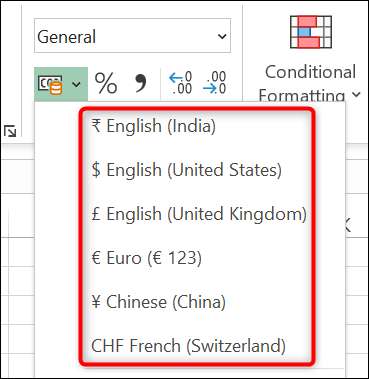
И ваши выбранные номера теперь используют формат учета номера.
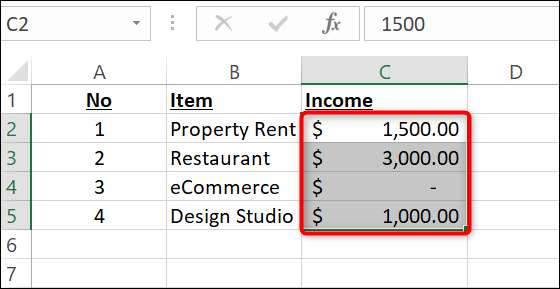
Вы все набор.
СВЯЗАННЫЕ С: Как добавить новые кнопки на ленту Microsoft Office
Примените формат учетной записи с раскрывающимся меню
Другим способом применения формата учетной записи является использование раскрывающегося меню форматирования номера.
Чтобы использовать этот метод, откройте свою электронную таблицу с помощью Microsoft Excel. Затем выберите ячейки с номерами в них.

В ленте Excel в верхней части щелкните вкладку «Домой».

На вкладке «Главная» в разделе «Номер» щелкните раскрывающееся меню.
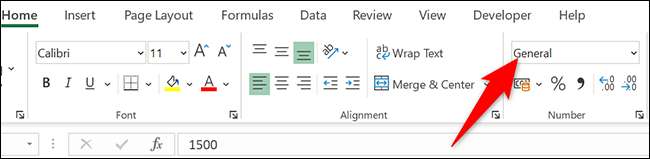
Из раскрывающегося меню выберите «Бухгалтерский учет».
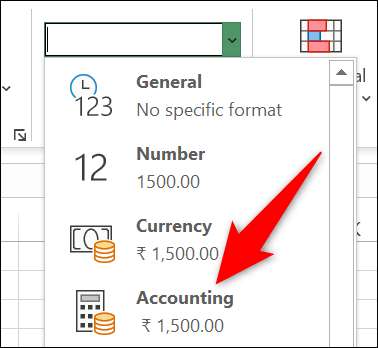
И все ваши выбранные номера сейчас в формате учета номера.

Вот и все.
СВЯЗАННЫЕ С: Как создавать расходы и электронные таблицы доходов в Microsoft Excel
Используйте учетные записи с окном формата клеток
Третий способ использования формата учетной записи в Excel - открытие окна формата клеток.
Для этого открыть электронную таблицу и выберите ячейки с номерами в них. Щелкните правой кнопкой мыши Один из этих ячеек и выберите «Форматировать ячейки» из меню.
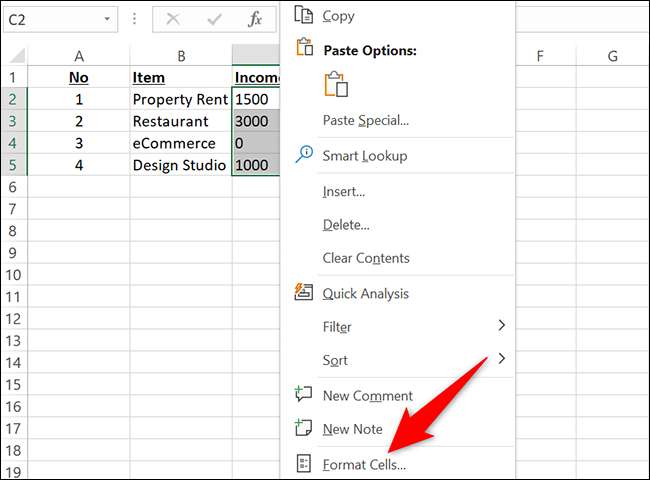
Откроется окно «Форматированные клетки». Здесь из списка «Категория» слева, выберите «Учет учет».

На панели справа, Укажите десятичные точки Для ваших номеров, используя опцию «Десятичные места». Потом, Выберите валюту из раскрывающегося меню «Символ».
Наконец, нажмите «ОК» в нижней части окна.
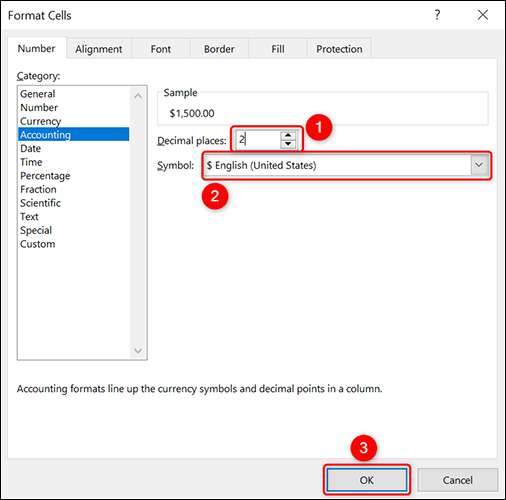
Ваши выбранные ячейки теперь отформатированы в формате учета.
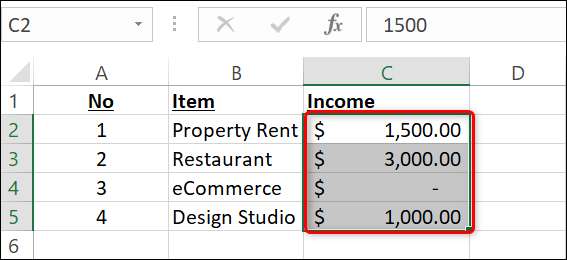
Теперь вы готовы к вашим задачам бухгалтерского учета в ваших электронных таблицах Excel.
Excel удаляет нуль с начала ваших номеров? Есть способ сделать его держать эти нули Отказ
СВЯЗАННЫЕ С: Как ввести нулю перед числом в Excel







